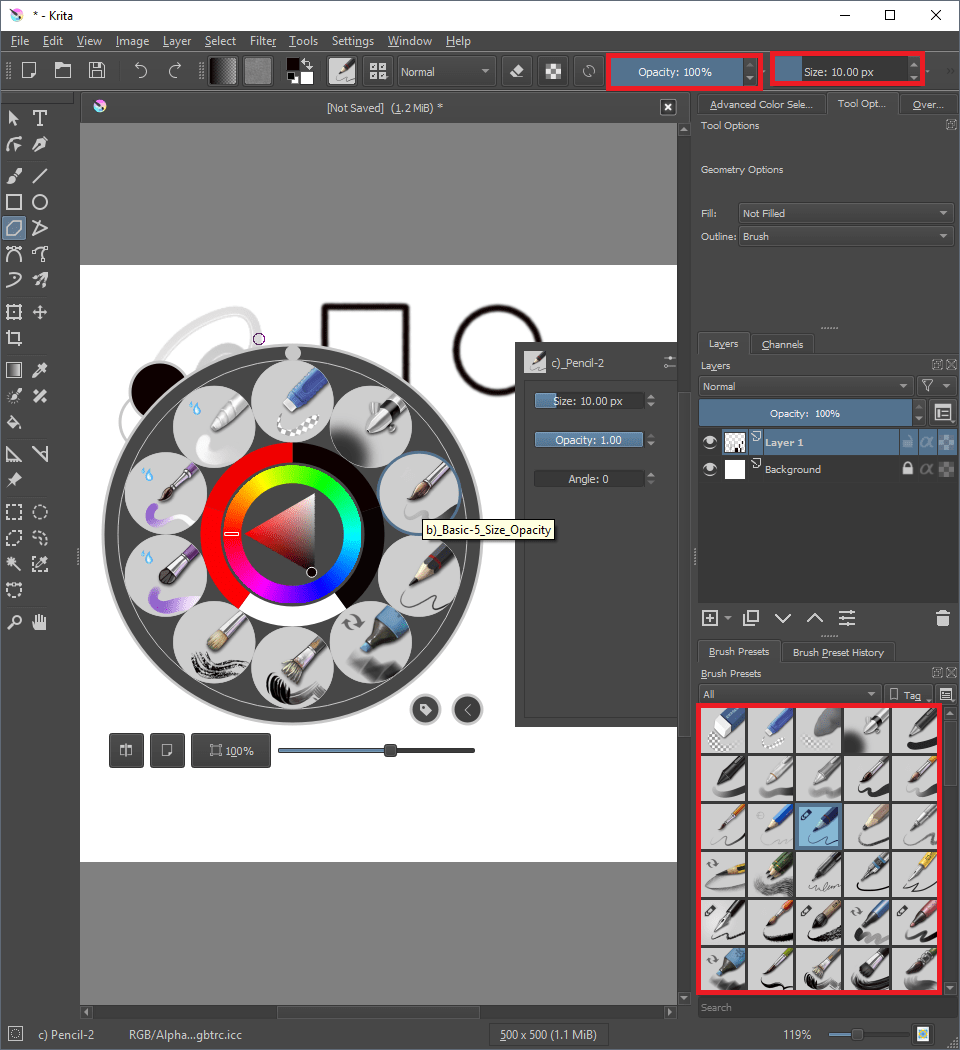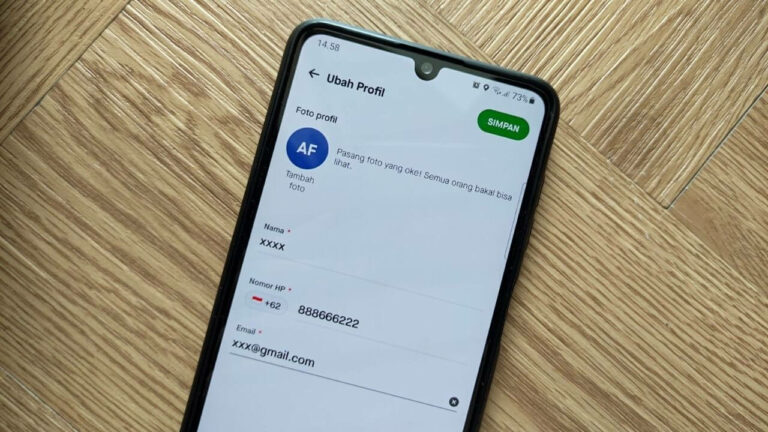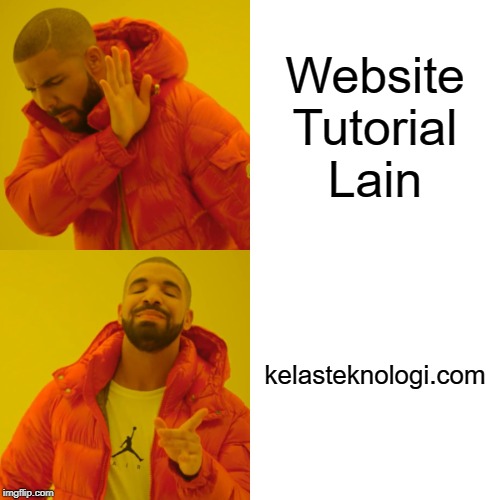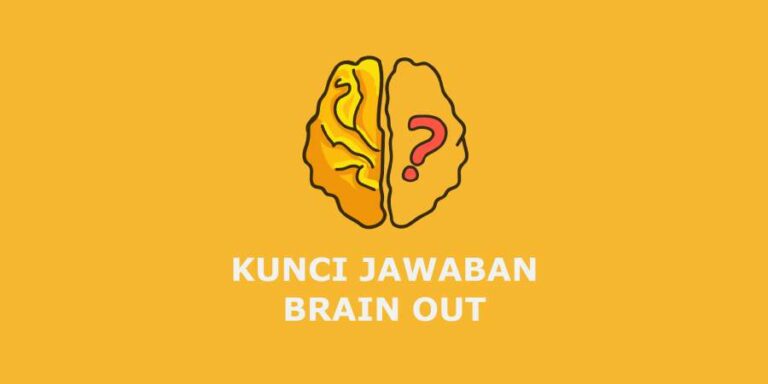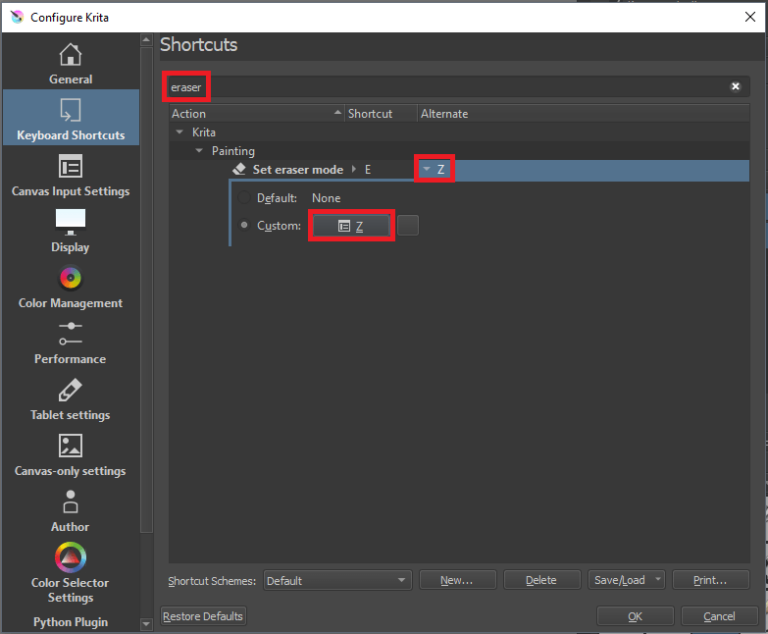Menggambar Menggunakan Krita
Menggambar secara digital sama seperti menggambar pada kertas. Yang membedakan hanyalah media yang digunakan, kertas vs tablet. Untuk menggambar secara digital, selain perlu adanya media tablet juga dibutuhkan perangkat lunak yang digunakan untuk menghasilkan gambar. Photoshop salah satu perangkat lunak yang terkenal. Akan tetapi photoshop memerlukan biaya banyak karena menggunakan sistem berlangganan. Krita, perangkat lunak alternatif photoshop. Krita mendukung penggunaan tablet untuk menggambar. Krita pernah menjadi #1 sebagai perangkat lunak gratis untuk menggambar digital. Walaupun fiturnya tidak sebanyak photoshop, tapi yang membedakan adalah aplikasi ini benar-benar gratis.
Berikut menggambar menggunakan Krita.
Download Krita

Untuk menginstall aplikasi, buka halaman download krita. Lalu klik Download
Install Krita
Setelah selesai download, jalankan instalasi.
Membuat File Baru Krita

Buka aplikasi. Klik New File atau tekan Ctrl + N.
Mengatur Ukuran File

Masukkan ukuran file yang diinginkan. Pilih salah satu pilihan yang ada di Predefined atau masukkan nilai lebar, tinggi dan resolusi secara manual. Sama seperti layar hp, semakin besar resolusi akan semakin jernih gambar yang dihasilkan. Setelah itu klik create.
Bentuk Sederhana

Pada bagian kiri, terdapat tools yang dapat digunakan untuk membuat bentuk sederhana. Pilih tools yang ingin digunakan, lalu mulai gambar.
Mengatur Kuas

Kuas yang digunakan dapat diatur sesuai kebutuhan. Untuk memilih jenis kuas klik kanan atau pilih salah satu pilihan pada kanan bawah. Untuk mengatur ketebalan atur nilai opacity pada pengaturan kanan atar dan untuk mengatur ukuran kuas ubah nilai size pada kanan atas.
Menggeser Kertas Gambar

Terkadang kita perlu menggeser kertas gambar untuk memudahkan menggambar. Untuk menggeser kertas garbar, tekan spasi dan klik kiri dan drag pada kertas gambar. Atau tekan tools yang bergambar tangan pada kiri bawah, lalu klik kiri dan drag pada kertas gambar.
Memutar Kertas Gambar

Memutar kertas gambar untuk mendapatkan posisi yang nyaman untuk menggambar dapat dilakukan dengan menekan shift + spasi lalu klik kiri dan drag putar sesuai kebutuhan.